Samsung Galaxy에서 음악을 즐기는 4가지 방법
음악은 일상 활동에서 파트너가 될 수 있습니다. 일하러 가거나, 운동하거나, 요리하는 동안 등을 하는 동안 음악을 들을 수 있습니다. 이것이 일부 사용자가 실제로 재생 목록과 앨범을 남겨둘 수 없는 이유 중 하나입니다. 불행하게도 그들의 새로운 장치는 삼성 갤럭시 내장된 음악 플레이어는 온라인으로 음악을 다운로드할 수 없습니다. 따라서 사용자는 어떻게 즐길 수 있습니까? 삼성 갤럭시의 음악 이전 라이브러리를 사용합니까?
여기서 좋은 소식은 온라인 다운로드가 지원되지 않더라도 사용자가 컴퓨터와 전문 음악 변환기를 통해 음악 사본을 Samsung Galaxy로 전송할 수 있다는 것입니다. 전송된 노래의 오디오 형식을 재생하려면 삼성 뮤직 플레이어에서 지원해야 한다는 점에 유의해야 합니다. 장치에서 음악을 다운로드하는 방법에 대해 논의하여 Samsung Galaxy의 음악에 대해 자세히 알려주세요.
컨텐츠 가이드 1 부. Samsung Galaxy에 음악을 다운로드할 때 알아야 할 사항?부품 2. Samsung Galaxy에서 무료로 음악을 다운로드하는 방법은 무엇입니까?부품 3. 다운로드한 음악을 Samsung Galaxy Phone으로 전송하는 방법은 무엇입니까?4 부. 결론
1 부. Samsung Galaxy에 음악을 다운로드할 때 알아야 할 사항?
Samsung Music 앱은 모든 Samsung Android 장치의 기본 음악 플레이어입니다. Samsung Galaxy에서 음악을 최대한 즐기려면 음악 사본을 받기 전에 기억해야 할 세 가지 사항이 있습니다.
1위: Samsung Galaxy Music Player에서 오디오 형식을 지원해야 합니다.
앞에서 언급했듯이 다운로드 버튼을 누르기 전에 삼성 플레이어가 지원하는 것과 동일한 형식으로 인코딩되었는지 확인해야 합니다. 여러 소스의 음악 형식이 다르기 때문에 선택한 노래의 오디오 형식을 확인하려면 추가 노력을 기울여야 합니다. Samsung Music을 사용하면 MP3, WMA, AAC 및 오디오 트랙을 재생할 수 있습니다. FLAC 형식.
2번: 추가된 노래가 인식되지 않으면 음악 폴더로 이동
추가된 곡이 삼성 플레이어에서 인식되지 않는 경우가 있습니다. 이 경우 추가된 트랙을 음악 폴더로 이동하여 파일 위치를 변경하는 것을 고려하십시오.
3번: 온라인으로 노래 받기
삼성 뮤직 플레이어는 온라인으로 노래를 다운로드할 수 없기 때문에 온라인 다운로더를 사용하여 여러 플랫폼에서 노래를 가져올 수 있습니다. 형식이 지원되는 한 모든 온라인 음악 파일이 허용되었습니다.
Samsung Galaxy에서 음악 사본을 전송한 후 좋은 점은 자동으로 음악 플레이어에 흡수된다는 것입니다. 그러면 이 모든 사본이 공식 재생 목록에 추가되고 즉시 스트리밍할 수 있습니다.
부품 2. Samsung Galaxy에서 무료로 음악을 다운로드하는 방법은 무엇입니까?
Samsung Galaxy에서 무료 음악을 다운로드하는 방법은 무엇입니까? 음악을 다운로드하는 한 가지 방법은 전문 음악 변환기 및 다운로더를 사용하는 것입니다. 스트리밍 플랫폼에서 음악을 가져오는 것이 허용되므로 다음을 사용하여 Apple Music에서 트랙과 앨범을 다운로드할 수 있습니다. AMusicSoft 애플 뮤직 변환기. AMusicSoft Apple Music Converter는 Apple Music 파일의 최고의 다운로더이자 변환기입니다. 다음과 같은 기능이 있습니다.
- 애플뮤직과 iTunes DRM 제거.
- 노래를 FLAC, WAV, MP3, AAC, M4A 및 AC3 형식으로 다운로드하고 변환합니다. 그래서 당신은 할 수 있습니다 Garmin Watch에서 Apple Music 재생, Xbox One, Alexa, PS4 및 기타 미디어 장치.
- 변환된 트랙의 우수한 오디오 품질.
- 16배 빠른 작업 속도.
- ID 태그 및 메타데이터 세부 정보를 유지합니다.
- 여러 장치에서 파일 재생을 지원합니다.
- 간단한 인터페이스 및 사용자 가이드.
AMusicSoft Apple Music Converter를 사용하여 Apple Music 노래를 컴퓨터에 다운로드하려면 아래 단계를 따르세요.
- 컴퓨터를 인터넷에 연결한 후, 브라우저를 실행하고 AMusicSoft 웹사이트로 이동합니다. Products 섹션으로 가서 Apple Music Converter를 선택합니다. 옆에 있는 Download 버튼을 클릭하고 다운로드가 완료되면 설치합니다.
- 음악 변환기를 열고 음악 라이브러리에서 변환할 노래를 선택합니다. 선택한 각 노래의 선택 상자를 표시하십시오.

- 사용할 형식과 출력 폴더를 선택하십시오.

- 화면 오른쪽 하단에서 변환 버튼을 클릭합니다.

- 마지막으로 위의 변환됨 메뉴로 이동하여 결과 노래를 저장합니다.
부품 3. 다운로드한 음악을 Samsung Galaxy Phone으로 전송하는 방법은 무엇입니까?
다음은 Samsung Galaxy에서 음악을 스트리밍하는 데 사용할 수 있는 방법입니다.
방법 1: USB 케이블 사용
- 제공된 USB 케이블을 사용하여 장치를 컴퓨터에 연결합니다. 참고: 원래 케이블을 사용할 수 없는 경우 MTP 연결을 지원하는 케이블을 사용해야 합니다.
- 컴퓨터가 전화 데이터에 액세스하도록 허용하라는 메시지가 표시되면 허용을 누릅니다.
- 휴대폰의 알림 섹션에 액세스하고 다른 USB 옵션을 보려면 탭을 누르십시오.
- 파일 전송을 허용하는 옵션을 누릅니다.
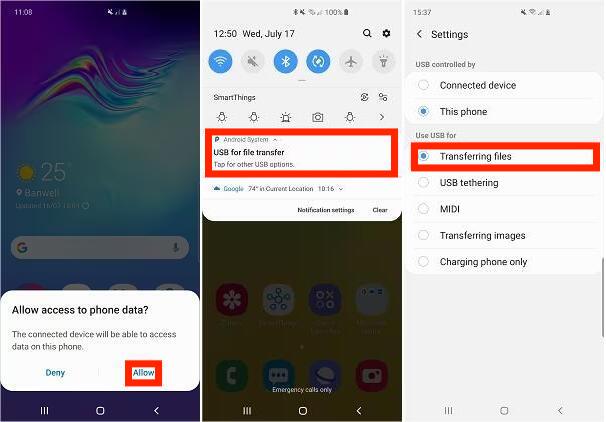
- PC에서 파일 탐색기를 열고 삼성 장치를 선택하여 엽니다.
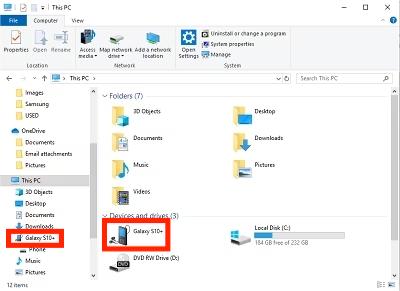
- 음악 폴더를 클릭합니다.
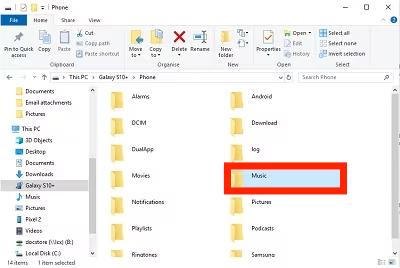
- 장치에서 듣고 싶은 오디오 파일을 음악 폴더로 끌어다 놓거나 복사하여 붙여넣으십시오. 이동하는 파일 수에 따라 전송하는 데 시간이 걸릴 수 있습니다.
방법 2: Samsung Galaxy에서 iTunes Music 동기화
타사 애플리케이션을 통해 다운로드한 노래를 사용하여 Samsung Galaxy에서 음악을 즐기는 것 외에도 iTunes Music을 Samsung Galaxy에 동기화하는 것도 지원됩니다. iTunes 앱을 사용하면 여러 기기에서 다운로드한 음악 파일을 저장하고 공유할 수 있습니다.
방법 3: Google Play 뮤직을 통해 다른 Android 기기에서 노래 전송
Samsung Galaxy에서 음악을 경험하는 데 사용할 수 있는 마지막 방법은 다른 Android 장치에서 노래를 가져오는 것입니다. 이 작업을 수행하려면 Google Play 뮤직 앱을 사용할 수 있습니다. 방법은 다음과 같습니다.
- 컴퓨터에서 Google Play 뮤직 앱을 다운로드한 후 실행하세요.
- 로그인을 진행하려면 Google 계정 정보를 제공하세요.
- 화면 왼쪽에서 파일 업로드 옵션을 누릅니다.
- 이제 두 장치에서 Google 계정에 로그인하십시오.
- 음악 라이브러리로 이동한 다음 전송하려는 모든 트랙을 저장합니다.
방법 4: 블루투스 기능 사용
일부 장치에서는 더 이상 사용할 수 없지만 일부 장치에서는 Bluetooth 기능을 사용하여 한 장치에서 다른 장치로 파일을 전송할 수 있습니다. Bluetooth를 사용하는 것은 파일을 전송하는 가장 쉬운 방법 중 하나입니다. 관련된 장치에서 기능을 활성화하고 페어링하고 전송 프로세스를 수행하기만 하면 됩니다.
4 부. 결론
위의 공유 토론에서는 Samsung Galaxy에서 음악을 최대한 즐길 수 있는 네 가지 방법에 대해 논의했습니다. 다시 말해 USB 케이블 사용, iTunes 앱을 통한 음악 동기화, Google Play 뮤직 사용 및 블루투스 기능 활용을 고려할 수 있습니다. 이러한 방법은 모두 유효하므로 어떤 것을 사용할지 여부는 지금 귀하에게 달려 있습니다. 음악 다운로드 프로세스의 경우 AMusicSoft 애플 뮤직 변환기 반드시 최고의 결과를 드릴 것입니다. 태클된 사용자 가이드를 따르면 변환된 노래를 빠르게 얻을 수 있습니다.
사람들은 또한 읽습니다
- Apple Music에서 노래를 다운로드할 수 없는 이유는 무엇입니까? 그것을 고치는 방법?
- Apple Music에서 노래를 오프라인에서 사용 가능하게 만드는 방법은 무엇입니까?
- Alexa 및 Bluetooth를 사용하여 iPhone을 Echo에 연결하는 방법
- Facebook을 열면 내 음악이 멈추는 이유(설명됨)
- Apple Watch에서 소리를 재생하는 가장 좋은 방법
- "Apple Music을 지불해야합니까"에 대해 알고
- 노래를 GarageBand로 가져오기 - 올바른 방법
- iCloud 음악 라이브러리를 수정하는 방법이 문제를 켜지 않습니다.
로버트 패브리는 열렬한 블로거이며, 기술에 관심이 많은 열광자입니다. 그는 몇 가지 팁을 공유함으로써 여러분을 오염시킬 수도 있습니다. 그는 또한 음악에 대한 열정이 있으며, 이 주제에 대해 AMusicSoft에 글을 썼습니다.